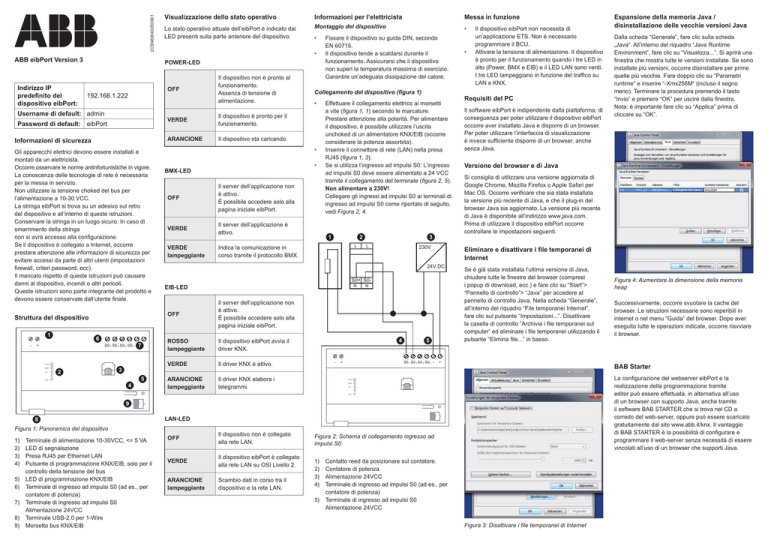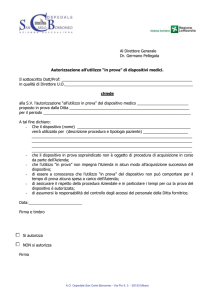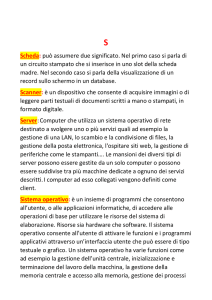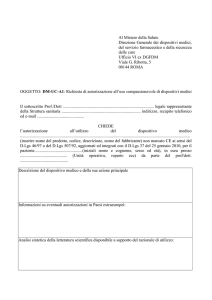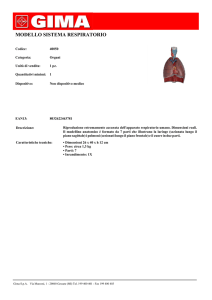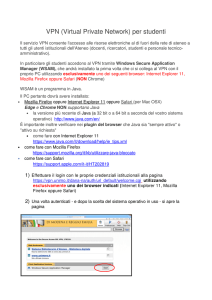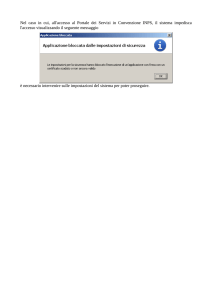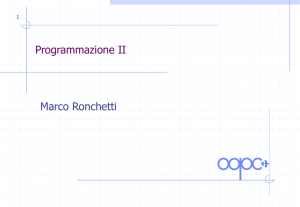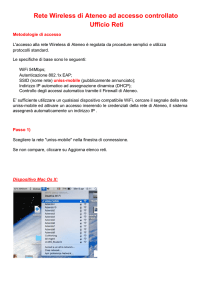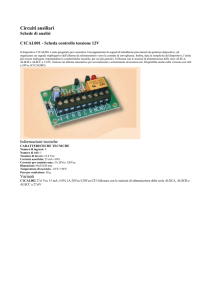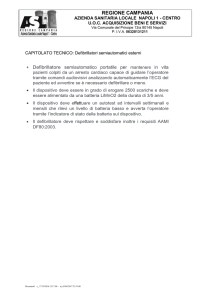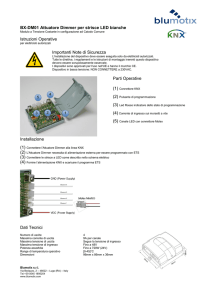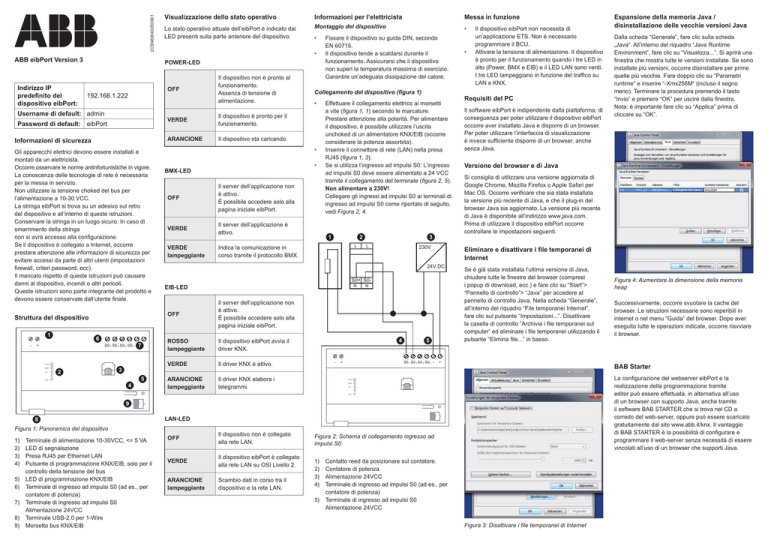
2CSN600430D0901
ABB
ABB eibPort Version 3
Indirizzo IP
predefinito del
dispositivo eibPort:
Informazioni di sicurezza
Gli apparecchi elettrici devono essere installati e
montati da un elettricista.
Occorre osservare le norme antinfortunistiche in vigore.
La conoscenza delle tecnologie di rete è necessaria
per la messa in servizio.
Non utilizzare la tensione choked del bus per
l’alimentazione a 10-30 VCC.
La stringa eibPort si trova su un adesivo sul retro
del dispositivo e all’interno di queste istruzioni.
Conservare la stringa in un luogo sicuro. In caso di
smarrimento della stringa
non si avrà accesso alla configurazione.
Se il dispositivo è collegato a Internet, occorre
prestare attenzione alle informazioni di sicurezza per
evitare accessi da parte di altri utenti (impostazioni
firewall, criteri password, ecc).
Il mancato rispetto di queste istruzioni può causare
danni al dispositivo, incendi o altri pericoli.
Queste istruzioni sono parte integrante del prodotto e
devono essere conservate dall’utente finale.
Struttura del dispositivo
6
+
Messa in funzione
Lo stato operativo attuale dell’eibPort è indicato dai
LED presenti sulla parte anteriore del dispositivo:
Montaggio del dispositivo
•
•
•
OFF
192.168.1.222
Password di default: eibPort
-
Informazioni per l’elettricista
POWER-LED
Username di default: admin
1
Visualizzazione dello stato operativo
S0 1 S0 2 S0 3 S04 - 7 +
2
3
4
5
Il dispositivo non è pronto al
funzionamento.
Assenza di tensione di
alimentazione.
VERDE
Il dispositivo è pronto per il
funzionamento.
ARANCIONE
Il dispositivo sta caricando.
Collegamento del dispositivo (figura 1)
•
•
•
BMX-LED
OFF
Il server dell’applicazione non
è attivo.
È possibile accedere solo alla
pagina iniziale eibPort.
VERDE
Il server dell’applicazione è
attivo.
VERDE
lampeggiante
Fissare il dispositivo su guida DIN, secondo
EN 60715.
Il dispositivo tende a scaldarsi durante il
funzionamento. Assicurarsi che il dispositivo
non superi la temperatura massima di esercizio.
Garantire un’adeguata dissipazione del calore.
Effettuare il collegamento elettrico ai morsetti
a vite (figura 1, 1) secondo le marcature.
Prestare attenzione alla polarità. Per alimentare
il dispositivo, è possibile utilizzare l’uscita
unchoked di un alimentatore KNX/EIB (occorre
considerare la potenza assorbita).
Inserire il connettore di rete (LAN) nella presa
RJ45 (figura 1, 3).
Se si utilizza l’ingresso ad impulsi S0: L’ingresso
ad impulsi S0 deve essere alimentato a 24 VCC
tramite il collegamento del terminale (figura 2, 5).
Non alimentare a 230V!
Collegare gli ingressi ad impulsi S0 ai terminali di
ingresso ad impulsi S0 come riportato di seguito,
vedi Figura 2, 4.
1
2
L
Indica la comunicazione in
corso tramite il protocollo BMX.
3
L
230V
S0+ S0N
OFF
Il server dell’applicazione non
è attivo.
È possibile accedere solo alla
pagina iniziale eibPort.
ROSSO
lampeggiante
Il dispositivo eibPort avvia il
driver KNX.
VERDE
Il driver KNX è attivo.
ARANCIONE
lampeggiante
Il driver KNX elabora i
telegrammi.
N
4
-
+
5
S0 1 S0 2 S0 3 S04 -
Requisiti del PC
Il software eibPort è indipendente dalla piattaforma; di
conseguenza per poter utilizzare il dispositivo eibPort
occorre aver installato Java e disporre di un browser.
Per poter utilizzare l’interfaccia di visualizzazione
è invece sufficiente disporre di un browser, anche
senza Java.
Versione del browser e di Java
Si consiglia di utilizzare una versione aggiornata di
Google Chrome, Mozilla Firefox o Apple Safari per
Mac OS. Occorre verificare che sia stata installata
la versione più recente di Java, e che il plug-in del
browser Java sia aggiornato. La versione più recente
di Java è disponibile all’indirizzo www.java.com.
Prima di utilizzare il dispositivo eibPort occorre
controllare le impostazioni seguenti.
Se è già stata installata l’ultima versione di Java,
chiudere tutte le finestre del browser (compresi
i popup di download, ecc.) e fare clic su “Start”>
“Pannello di controllo”> “Java” per accedere al
pannello di controllo Java. Nella scheda “Generale”,
all’interno del riquadro “File temporanei Internet”,
fare clic sul pulsante “Impostazioni...”. Disattivare
la casella di controllo “Archivia i file temporanei sul
computer” ed eliminare i file temporanei utilizzando il
pulsante “Elimina file...” in basso.
+
1)
2)
3)
4)
5)
6)
7)
8)
9)
Terminale di alimentazione 10-30VCC, <= 5 VA
LED di segnalazione
Presa RJ45 per Ethernet LAN
Pulsante di programmazione KNX/EIB, solo per il
controllo della tensione del bus
LED di programmazione KNX/EIB
Terminale di ingresso ad impulsi S0 (ad es., per
contatore di potenza)
Terminale di ingresso ad impulsi S0
Alimentazione 24VCC
Terminale USB-2.0 per 1-Wire
Morsetto bus KNX/EIB
OFF
Il dispositivo non è collegato
alla rete LAN.
VERDE
Il dispositivo eibPort è collegato
alla rete LAN su OSI Livello 2.
ARANCIONE
lampeggiante
Scambio dati in corso tra il
dispositivo e la rete LAN.
Successivamente, occorre svuotare la cache del
browser. Le istruzioni necessarie sono reperibili in
internet o nel menu “Guida” del browser. Dopo aver
eseguito tutte le operazioni indicate, occorre riavviare
il browser.
La configurazione del webserver eibPort e la
realizzazione della programmazione tramite
editor può essere effettuata, in alternativa all’uso
di un browser con supporto Java, anche tramite
il software BAB STARTER che si trova nel CD a
corredo del web-server, oppure può essere scaricato
gratuitamente dal sito www.abb.it/knx. Il vantaggio
di BAB STARTER è la possibilità di configurare e
programmare il web-server senza necessità di essere
vincolati all’uso di un browser che supporti Java.
LAN-LED
Figura 1: Panoramica del dispositivo
Figura 4: Aumentare la dimensione della memoria
heap
BAB Starter
9
8
Dalla scheda “Generale”, fare clic sulla scheda
„Java“. All’interno del riquadro “Java Runtime
Environment”, fare clic su “Visualizza...”. Si aprirà una
finestra che mostra tutte le versioni installate. Se sono
installate più versioni, occorre disinstallare per prime
quelle più vecchie. Fare doppio clic su “Parametri
runtime” e inserire “-Xmx256M“ (incluso il segno
meno). Terminare la procedura premendo il tasto
“Invio” e premere “OK” per uscire dalla finestra.
Nota: è importante fare clic su “Applica” prima di
cliccare su “OK”.
Eliminare e disattivare i file temporanei di
Internet
24V DC
EIB-LED
•
Il dispositivo eibPort non necessita di
un’applicazione ETS. Non è necessario
programmare il BCU.
Attivare la tensione di alimentazione. Il dispositivo
è pronto per il funzionamento quando i tre LED in
alto (Power, BMX e EIB) e il LED LAN sono verdi.
I tre LED lampeggiano in funzione del traffico su
LAN e KNX.
Espansione della memoria Java /
disinstallazione delle vecchie versioni Java
Figura 2: Schema di collegamento ingresso ad
impulsi S0
1)
2)
3)
4)
Contatto reed da posizionare sul contatore.
Contatore di potenza
Alimentazione 24VCC
Terminale di ingresso ad impulsi S0 (ad es., per
contatore di potenza)
5) Terminale di ingresso ad impulsi S0
Alimentazione 24VCC
Figura 3: Disattivare i file temporanei di Internet
Configurare l’accesso da PC all’eibPort
tramite la rete
Il dispositivo eibPort è pronto per il funzionamento. È
stato collegato un PC.
• Prendere nota dell’attuale configurazione di rete
del PC.
• Impostare l’indirizzo di rete del PC utilizzando
il seguente formato: 192.168.1.x. (ad es.
192.168.1.25). La maschera di sottorete per
l’indirizzo 192.168.1.x è 255.255.255.0. L’indirizzo
di rete predefinito dell’eibPort è 192.168.1.222.
Se un altro utente di rete utilizza l’indirizzo
IP 192.168.1.222, tale indirizzo deve essere
modificato per evitare conflitti di rete. Se non
si riesce a stabilire se questo indirizzo IP è già
in uso, il collegamento diretto tra PC e eibPort
consentirà di evitare possibili conflitti di rete.
• Avviare il browser.
• Inserire l’indirizzo IP dell’eibPort 192.168.1.222 nella
barra degli indirizzi. Si apre la pagina iniziale eibPort.
La connessione tra il PC e l’eibPort è stabilita.
• In alternativa, è possibile utilizzare lo strumento
di scansione degli indirizzi di rete (DiscoveryTool).
Tutti i dispositivi eibPort collegati alla rete
verranno visualizzati nel DiscoveryTool, che
consente di cambiare direttamente l’indirizzo IP.
Avviare il ConfigTool
La connessione tra il PC e l’eibPort è stabilita. Si apre
la pagina iniziale eibPort.
• Fare clic sulla voce di menu “Sistema”.
• Inserire username e password nella finestra di
login. Credenziali predefinite di accesso:
Username: admin
Password: eibPort
• Verrà richiesto di cambiare la password
amministratore per evitare l’accesso da parte di
altri utenti.
• Si apre la finestra di inserimento della stringa eibPort.
• La stringa eibPort si trova su un adesivo
contenuto in queste istruzioni e sulla parte
posteriore del dispositivo, e deve essere
conservata in un luogo sicuro. La stringa è
univoca e serve all’identificazione del dispositivo
eibPort. La stringa non può essere modificata e
viene richiesta ad ogni accesso al ConfigTool.
Impostazioni di base complete
Lo strumento di configurazione (ConfigTool) è aperto.
La scheda “Configurazione” è visualizzata in primo
piano.
•
Fare clic sulla voce di menu “Generale”
nell’elenco a sinistra. Vengono visualizzate le
impostazioni correnti (figura 6).
•
•
•
•
•
Figura 6: Finestra “Generale”
•
•
•
•
•
Inserire un nome nel campo “Nome eibPort”.
Il nome inserito verrà utilizzato per identificare
l’eibPort nel ConfigTool.
Inserire l’indirizzo fisico BCU per il KNX/EIB.
Inserire „indiv. address f. KNXnet/IP Tunneling“.
Questo indirizzo viene utilizzato solo per la
connessione KNXnet/IP Tunneling (ad es. per
programmare i dispositivi KNX). Nota bene: i due
indirizzi (BCU e KNXnet/IP Tunneling) devono
essere diversi!
Rispettare le convenzioni per l’allocazione degli
indirizzi fisici del KNX/EIB.
Fare clic sulla voce di menu “Impostazioni
di rete”. Viene visualizzata la finestra con le
impostazioni attive (figura 7).
Inserire la stringa eibPort per stabilire una
connessione protetta.
Si apre il ConfigTool. Viene visualizzata la scheda
“Configurazione” (figura 5)
Figura 7: Finestra “Impostazioni di rete”
Figura 5: ConfigTool
•
•
Caratteri minuscoli disponibili:
abcdefghijklmnopqrstuvwxyz Ø= zero
Caratteri maiuscoli disponibili:
ABCDEFGHIJKLMNOPQRSTUVWXYZ
•
•
•
•
Assegnare un indirizzo IP univoco.
Questo indirizzo consentirà l’accesso al
dispositivo in rete. Per riutilizzare l’indirizzo IP
precedentemente annotato, occorre selezionarlo
tra quelli visualizzati a video.
La maschera di sottorete standard per le reti
locali è 255.255.255.0.
Inserire l’indirizzo IP del gateway predefinito, che
solitamente corrisponde all’indirizzo IP interno del
router.
Inserire almeno un server DNS. In caso di dubbi
contattare il provider di servizi Internet per
ottenere un indirizzo valido per il server DNS. In
alternativa è anche possibile utilizzare l’indirizzo
del gateway predefinito.
Salvare la nuova configurazione facendo clic
su “Salva dati su eibPort” e chiudere il browser.
Le modifiche verranno applicate. Ricollegare
il dispositivo eibPort per rendere effettive le
modifiche.
Se necessario, adattare le impostazioni di rete
del PC (se l’eibPort è stato spostato su un’altra
rete). L’indirizzo IP del PC deve essere compreso
nello stesso intervallo di indirizzi IP del dispositivo
eibPort.
Per utilizzare l’eibPort occorre inserire il nuovo
indirizzo IP nella barra degli indirizzi del browser.
In caso di dubbi è possibile utilizzare il
DiscoveryTool (disponibile sul CD allegato o sul
sito www.abb.it/knx).
Stabilire la connessione VPN con il
dispositivo eibPort
Abilitare il server VPN dell’eibPort
Nel menu eibPort, fare clic su “Sistema” >
“Configurazione” > “Impostazioni VPN” e abilitare
il server VPN. Lo username “vpn” non può essere
modificato. La password deve contenere caratteri
maiuscoli, minuscoli, numeri e caratteri speciali, ed
essere lunga almeno 10 caratteri. Gli indirizzi IP della
VPN sono già inseriti di default (IP VPN eibPort =
192.168.42.42, IP Client VPN = 192.168.42.100).
Gli indirizzi devono essere diversi da quelli usati nelle
reti locali in cui risiedono l’eibPort o il Client VPN. Se
occorre modificare l’indirizzo IP virtuale nell’eibPort,
occorre assegnare un indirizzo IP all’interno della
stessa sottomaschera (255.255.255.0). Ciò significa
che i primi tre segmenti degli indirizzi devono essere
uguali, mentre l’ultimo segmento deve essere diverso.
Esempio: Nel campo dell’indirizzo 172.16.0.x occorre
inserire, nel punto “x”, un numero compreso tra 1 e
254.
Importante:
• Lo spazio dell’indirizzo VPN deve essere diverso
dallo spazio in cui si trovano il Client VPN o
l’eibPort.
• È consentito utilizzare solo spazi di indirizzi
privati.
• Lo spazio di indirizzi 10.0.0.0/8 può creare
conflitti con i sistemi Windows.
• È importante scegliere una password sicura.
• Nelle reti dove esiste già un’altra soluzione VPN,
l’utilizzo del VPN eibPort può creare conflitti.
Impostazioni firewall
Per stabilire una connessione VPN occorre
impostare, sul router, una regola di port forwarding
per la porta 1723 (TCP).
Stabilire la connessione VPN:
Per stabilire la connessione con il server VPN
dell’eibPort, occorre creare una nuova connessione
di rete “VPN” (nel caso non sia già stata creata in
precedenza) nel menu corrispondente. In Windows 7
occorre procedere come segue:
• Accedere al "Centro connessioni di rete e
condivisione".
• Fare clic su “Configura nuova connessione o
rete”.
• Scegliere l’opzione “Connessione a una rete
aziendale”.
• Se necessario, scegliere l’opzione “No, crea una
nuova connessione”.
• Selezionare “Usa connessione Internet esistente
(VPN)”.
• Nel campo “Indirizzo Internet” inserire l’indirizzo
IP esterno/WAN o il nome host del router per la
rete eibPort.
• Inserire “username” e “password” per la
connessione VPN. Non occorre impostare un
“dominio”.
• Premere il pulsante “Connetti”.
Dati tecnici
Dimensioni (L x H x P):
144 x 90 x 64 mm
Tensione di esercizio:
10 - 30V CC
Potenza assorbita:
≤ 5 VA
Consumo energetico
medio:
24V, 100mA
Tensione del bus:
via KNX/EIB
Temperatura di
esercizio:
0 - 35 °C
Processore:
Vortex 86DX@600Mhz
Memoria:
256 MB SD-RAM,
4 GB Flash
Sistema operativo:
Embedded Linux, Java
Runtime Environment
versione 1.6 o superiore
Il Client VPN di Windows tenta ora di stabilire
una connessione con l’eibPort utilizzando i dati di
accesso inseriti. Una volta stabilita la connessione,
per accedere all’eibPort occorre inserire nel browser
l’indirizzo IP che viene visualizzato nel menu eibPort
(”IP VPN eibPort” = 192.168.42.42) .
Se il tentativo di connessione ha esito negativo,
scegliere l’opzione “Stabilisci comunque la
connessione”. In questo modo viene stabilita una
nuova connessione all’interno delle connessioni
di rete di Windows che può essere reimpostata o
riavviata in qualsiasi momento. Per visualizzare
le connessioni esistenti, fare clic su “Pannello di
controllo” > “Rete e Internet” > “Centro connessioni di
rete e condivisione”.
Informazioni di sicurezza aggiuntive
È importante utilizzare password sicure anche per
l’accesso all’interfaccia di visualizzazione e modifica e
tenerli in un luogo sicuro. Abilitare i servizi dell’eibPort
(come KNXnet/IP tunneling per la programmazione),
solo per il tempo necessario all’utilizzo. Se un servizio
non viene utilizzato, occorre disattivarlo.
ABB SACE
A division of ABB S.p.A.
Wiring accessories, Home&Building Automation
Viale dell’Industria, 18
20010 Vittuone (MI), Italy
www.abb.it/knx
www.abb.it/wiringaccessories
Power and productivity
for a better world™
ABB